怎么关闭QQ的“购物”功能呢?
1、第一步,首先要打开QQ,用自己的账号、密码或者是其他方式登录QQ。当我们登陆之后,就会处在“消息”的QQ界面了。

2、第二步,我们就需要再点一下该界面最右下角的“动态”,就会进入“动态”界面了。如图所示:
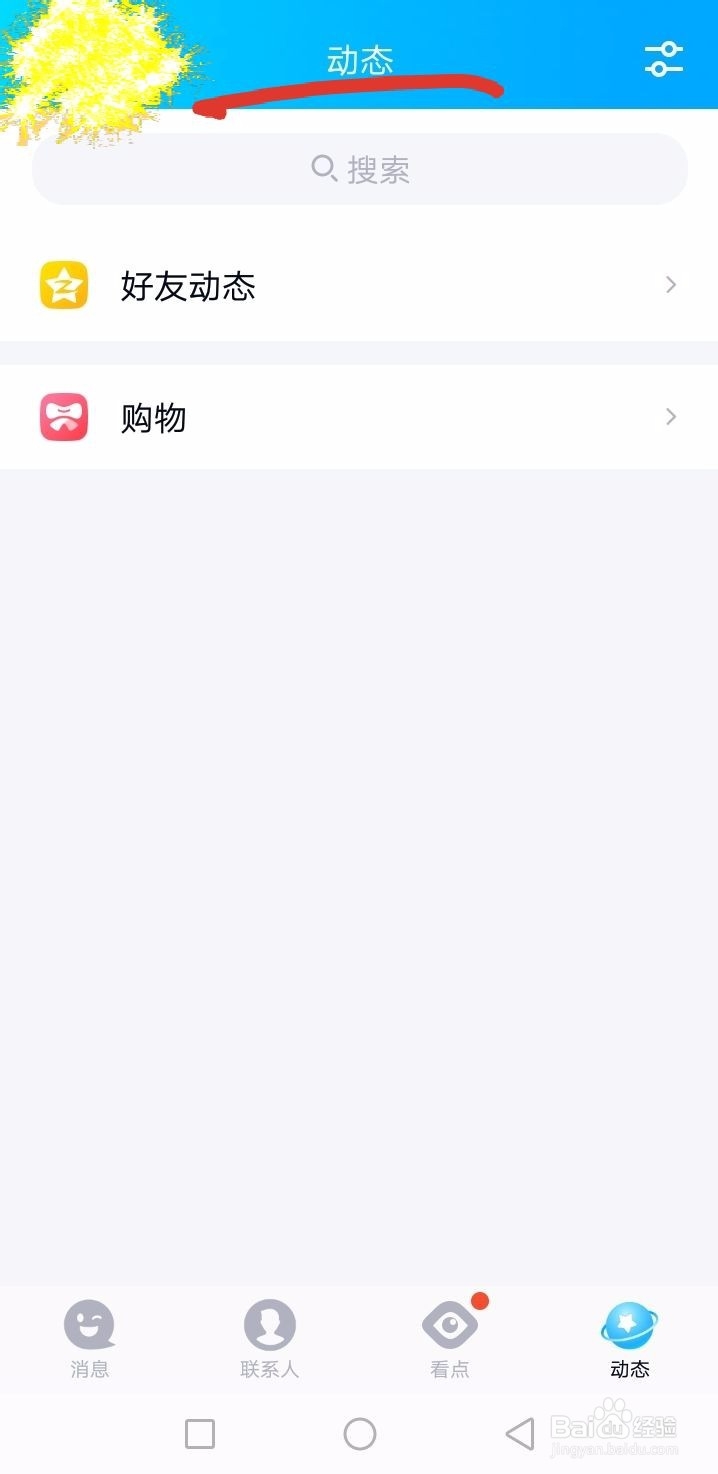
3、第三步,在“动态”界面里,我们可以在“好友动态”下的列表里看到“购物”功能应用。如图所示。

4、第四步,点一下“购物”功能右边的灰色进入符号,进入“购物”的“京喜”界面,这说明现在“购物”功能还是开启的。如图所示:

5、第五步,然后返回之前的“动态”界面,找到动态界面最右上角的符号,点击进入。符号位置如图圈出来的所示:

6、第六步,然后点击进入新界面之后,我们就会进入“动态页设置”界面上,在该界面,我们找到“购物”功能。如图:
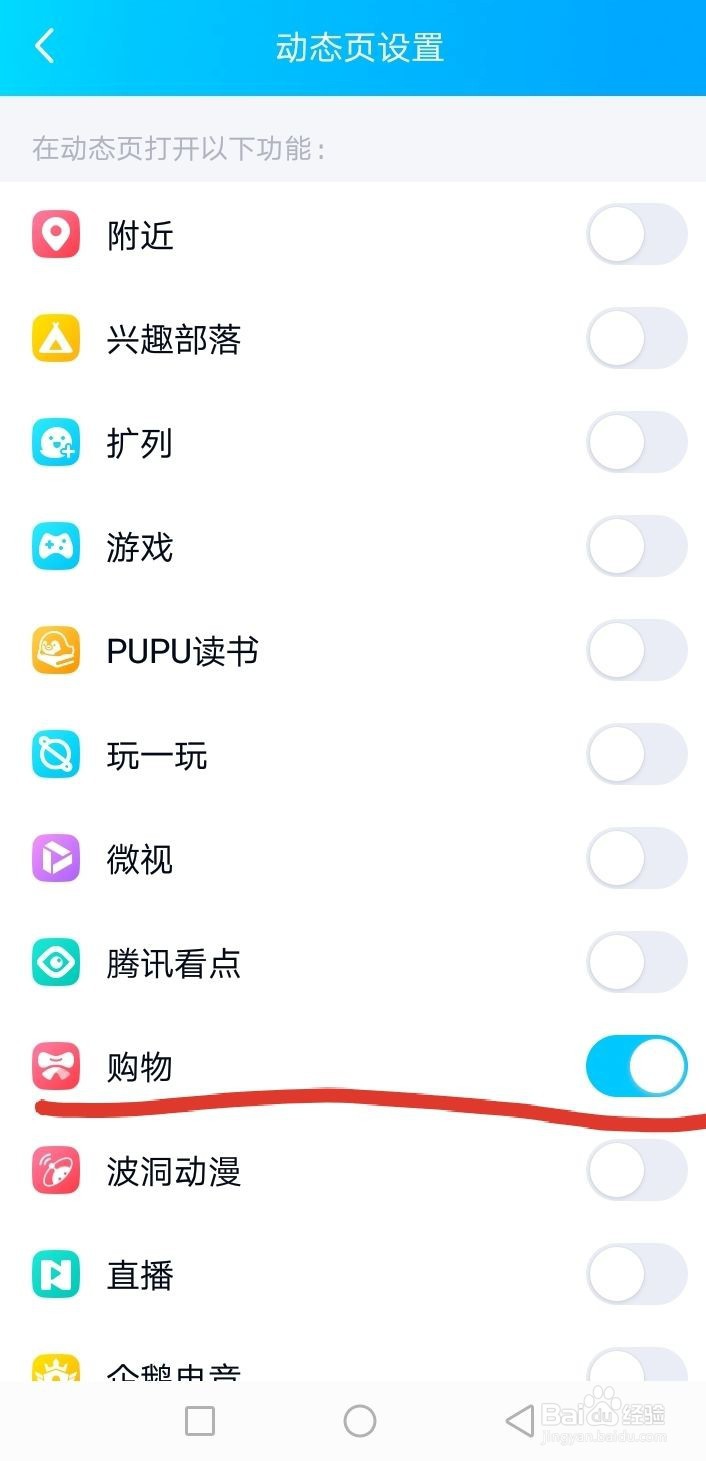
7、第七步,现在我们会发现“购物”功能右边的按钮是蓝色的,说明现在“购物”是打开的。

8、第八步,然后我们只需要将“购物”功能右边的按钮再按一下,按钮就会由蓝色变成灰色。如图所示:

9、第九步,我们再返回“动态”界面,就会发现之前在“好友动态”下的“购物”功能消失了,这就说明“购物”功能关闭了。
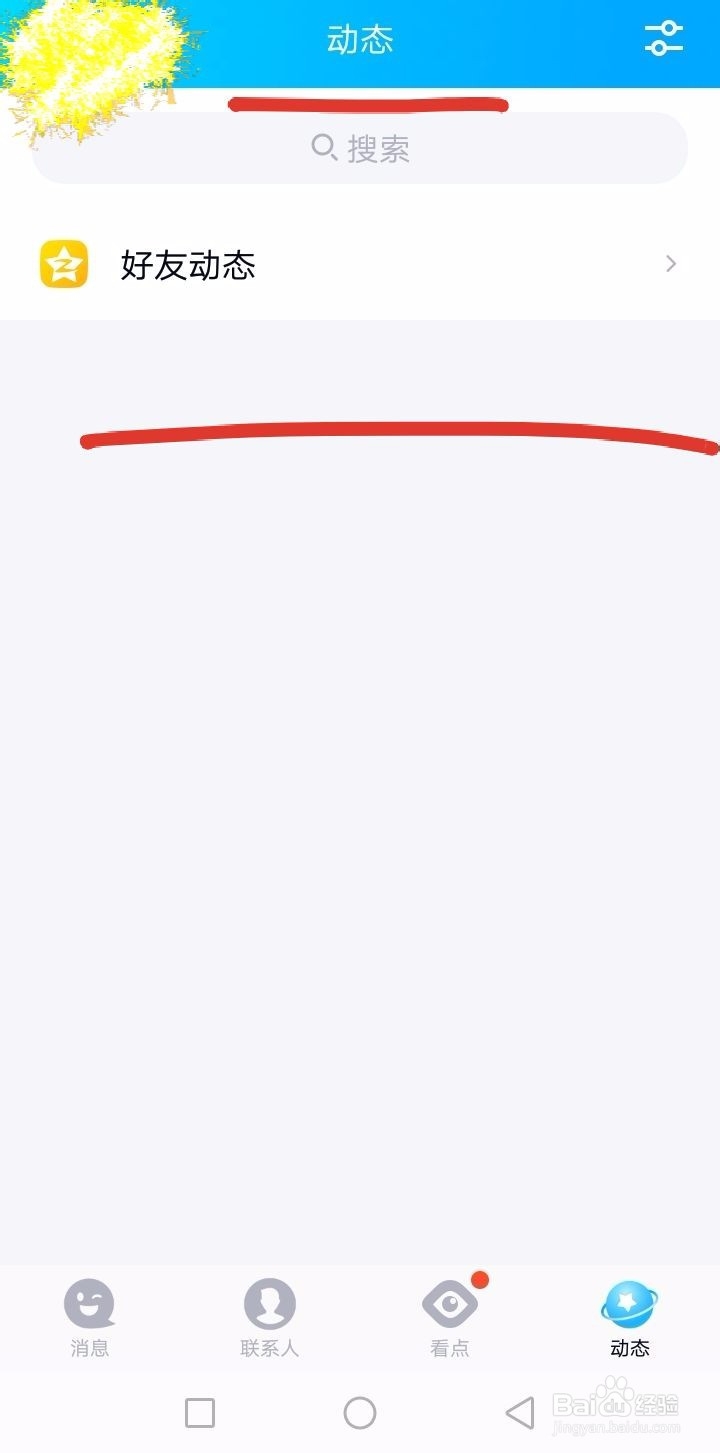
10、第十步,这就是关闭QQ“购物”功能的全部过程了,希望我的经验对你有所帮助。
声明:本网站引用、摘录或转载内容仅供网站访问者交流或参考,不代表本站立场,如存在版权或非法内容,请联系站长删除,联系邮箱:site.kefu@qq.com。